
So beheben Sie das Aktualisieren der Apple ID-Einstellungen, das hängen bleibt [Gründe & Korrekturen]

Wenn Sie ein Apple-Benutzer sind, haben Sie von Zeit zu Zeit einige Benachrichtigungen auf Ihrem Gerät erhalten, in denen Sie aufgefordert werden, die Apple-ID-Einstellungen zu aktualisieren. Während des Updates kann es jedoch vorkommen, dass Sie mitten im Prozess stecken bleiben. Dies bedeutet, dass Apple Ihre ID nicht verifizieren kann. Es kann sein, dass einige der Apple-Dienste erst dann verwendet werden können, wenn Ihre ID-Einstellungen aktualisiert wurden. In einer solchen hilflosen Situation zu sein, kann frustrierend sein. Aber keine Sorge. Dieser Artikel befasst sich mit dem Problem mit dem Update der Apple-ID-Einstellungen , den Gründen dafür und den Möglichkeiten, es zu beheben. Lesen Sie also weiter, um diese hilfreichen Tipps zu erfahren.
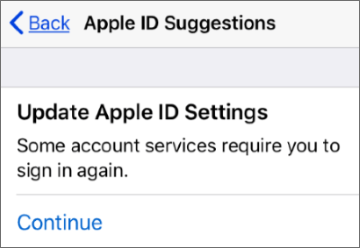
Wenn Sie bei einem Update der Apple-ID-Einstellungen nicht weiterkommen, müssen Sie zunächst verstehen, warum es passiert ist. Auf diese Weise können Sie die effektivste Lösung für das Problem finden.
Im Folgenden sind mögliche Gründe aufgeführt, warum die aktualisierten Apple-ID-Einstellungen immer wieder angezeigt werden:
Weiterlesen:
Wie behebt man, dass iOS 17 Beta nicht auf meinem Telefon angezeigt wird? [10 Fehlerbehebungen]
Lassen Sie uns nun auf die möglichen Möglichkeiten zur Lösung dieses Problems eingehen.
Wenn es ein Problem auf dem Server gibt, werden Sie auf Probleme mit Apple-ID-Vorschlägen stoßen. Daher sollten Sie überprüfen, ob der Apple-Server einwandfrei funktioniert oder ausgefallen ist. Sie sollten die offizielle Webseite von Apple besuchen, um sicherzustellen, dass der Server einwandfrei funktioniert.
Wenn der Server ausfällt, wird in den Optionen ein anklickbarer Link angezeigt. In diesem Fall müssen Sie warten, bis Apple den Server repariert hat, und versuchen, ihn erneut zu aktualisieren.

Ein erzwungener Neustart ist eine praktische Lösung, um Probleme mit der Aktualisierung der Apple-ID-Einstellungen zu beheben, die nicht funktionieren. Ein erzwungener Neustart bietet vorübergehende Erleichterung bei einer Reihe von Problemen mit einem iOS-Gerät. Dieser Vorgang kann je nach iPhone-Modell variieren.

Wenn Sie sich vom iCloud-Konto abgemeldet und dann wieder angemeldet haben, aber nichts geholfen hat, sollten Sie den iCloud-Schlüsselbund aktivieren und dieses Problem beheben. Einige Benutzer haben festgestellt, dass das Problem von ihren Geräten aus behoben wurde, nachdem sie den Schlüsselbund aktiviert hatten.
Um den Schlüsselbund in iCloud zu aktivieren, gehen Sie zu Einstellungen und wählen Sie iCloud. Klicken Sie auf die Option Schlüsselbund und schalten Sie den Schieberegler neben der Option iCloud-Schlüsselbund ein.

Die Verwendung einer instabilen und schwachen Internetverbindung ist auch ein Hauptgrund dafür, dass die Aktualisierung der Apple ID-Einstellungen für das iPhone 13 hängen bleibt. Um die Apple-ID-Einstellungen zu aktualisieren, benötigen Sie eine starke Internetverbindung. Wenn Ihr Internet schwach ist, kann der Installationsprozess hängen bleiben.
Daher können Sie versuchen, Ihre WLAN-Verbindung auf Mobilfunkdaten umzustellen. Alternativ können Sie die WLAN-Verbindung Ihres Telefons und den Router-Switch einfach ein- und ausschalten. Es kann helfen, Internetprobleme zu beheben. Sie können auch versuchen, andere Anwendungen zu verwenden und zu überprüfen, wie sie mit der Verbindung funktionieren.

Wenn die Internetverbindung mit anderen Apps gut funktioniert, sollten Sie Hintergrund-Apps schließen und versuchen, die Apple-ID-Einstellungen zu aktualisieren.
Lesen Sie auch:
Warum kann ich mich nicht von meiner Apple-ID abmelden? Gründe und wie man sie behebt
Manchmal kann auch der Fehler in der Apple ID einen solchen Fehler mit sich bringen. Die Verwendung falscher Apple-IDs führt höchstwahrscheinlich zu solchen Problemen. Daher sollten Sie zu Ihrem Apple-Profil gehen und Ihre eingegebenen Informationen überprüfen. Wenn alle Angaben korrekt sind, dieses Problem aber immer noch nicht behoben werden kann, sollten Sie sich von der Apple ID abmelden und nach einer Weile erneut anmelden. Dadurch kann dieses Problem möglicherweise behoben werden.
Im Folgenden sind die Schritte aufgeführt:
Schritt 1. Starten Sie die Einstellungen und gehen Sie oben zu Ihrem Profil. Scrollen Sie nach unten zu Abmelden und klicken Sie darauf.

Schritt 2. Geben Sie den Passcode für Ihre Apple-ID ein und klicken Sie auf die Option Deaktivieren . Bestätigen Sie den Vorgang, indem Sie auf die Schaltfläche Abmelden klicken.
Schritt 3. Melden Sie sich erneut bei Ihrer Apple-ID an, indem Sie oben auf Ihr Profil klicken und sich anmelden. Geben Sie die Apple-ID und den Passcode ein.
Schritt 4. Klicken Sie auf Weiter und fortfahren. Befolgen Sie die Anweisungen auf dem Bildschirm, um den Vorgang abzuschließen.
Das Ändern des Passcodes für Ihre Apple-ID kann auch eine gute Lösung für das iPhone sein, das beim Aktualisieren der Apple-ID-Einstellungen hängen bleibt.
Schritt 1. Gehen Sie zur Seite Einstellungen und klicken Sie auf [Ihr Name]. Drücken Sie anschließend die Option Passwort & Sicherheit .
Schritt 2. Klicken Sie auf Passwort ändern. Geben Sie den aktuellen Passcode ein und wechseln Sie dann zu einem anderen, indem Sie auf die Option Passwort ändern klicken.

Schritt 3. Nachdem Sie einen neuen Passcode festgelegt haben, melden Sie sich bei Ihrem Apple-Konto an und versuchen Sie, die Einstellungen zu aktualisieren.
Es ist auch möglich, dass Ihre Kredit- oder Debitkarten oder eine andere Zahlungsmethode, die mit der Apple-ID verknüpft ist, abgelaufen sind. Daher ist es wichtig sicherzustellen, dass Sie die erforderlichen Informationen aktualisiert haben.
Schritt 1. Klicken Sie auf die Anwendung Einstellungen, um die Seite Einstellungen zu öffnen.
Schritt 2. Klicken Sie oben auf [Ihr Name] und tippen Sie dann auf Zahlung & Versand.

Schritt 3. Geben Sie den Apple-ID-Passcode ein und suchen Sie nach verfügbaren Updates.
Das Problem kann auch auf eine veraltete Systemversion mit einem Fehler zurückzuführen sein. Um ein solches Problem zu lösen, müssen Sie die aktuelle iOS-Version aktualisieren. Daher ist das Aktualisieren Ihrer iOS-Version auf die neueste Version eine sichere Lösung, um Probleme mit der Aktualisierung der Apple-ID-Einstellungen auf Ihrem iOS-Gerät zu beheben.
Gehen Sie dazu zur Anwendung "Einstellungen " und tippen Sie dann auf "Allgemein". Wählen Sie die Option Softwareaktualisierung , um die Version Ihres Geräts zu aktualisieren.

Manchmal können Aktualisierungen der Apple-ID-Einstellungen aufgrund von iOS-Systemproblemen hängen bleiben. iOS System Recovery ist das beste Drittanbieter-Tool, mit dem Software- oder Systemprobleme auf iOS-Geräten behoben werden können. Dieses spezialisierte Reparaturtool kann alle Arten von iOS-Problemen behandeln. Außerdem werden Sie keinen Datenverlust feststellen.
Dieses erstaunliche Tool hilft Ihnen, Probleme auf Ihrem iOS-Gerät problemlos zu beheben. Egal, ob Sie Probleme mit einem weißen/schwarz/weißen Bildschirm des Todes haben oder in einer Schleife stecken bleiben, dieses Tool ist die beste Lösung.
Gehen Sie folgendermaßen vor, um dieses Problem zu beheben:
01Installieren Sie zunächst das Tool auf Ihrem Computer, nachdem Sie es heruntergeladen haben. Gehen Sie zum iOS-Systemwiederherstellungsmodul .
02Nehmen Sie einen USB-Stick, schließen Sie Ihr iOS-Gerät an und vertrauen Sie dem Computer. Klicken Sie auf die Registerkarte Start und versetzen Sie das Gerät je nach Modell in den Wiederherstellungsmodus.

03Wählen Sie den Standardmodus , um Ihr Gerät zu reparieren, und die Firmware wird heruntergeladen. Wenn der Download der Firmware abgeschlossen ist, beginnt die Software mit der Reparatur des Telefons.

Auf diese Weise beheben Sie das Problem, dass die Aktualisierung der Apple-ID-Einstellungen hängen bleibt. Dies sind die verifizierten 10 Möglichkeiten, solche Probleme problemlos zu beheben. Die einfachste Lösung ist jedoch die Verwendung eines professionellen Reparaturtools, iOS System Recovery, da es sich um eine garantierte Lösung handelt, die Ihnen positive Ergebnisse liefert. Ganz zu schweigen von der Benutzerfreundlichkeit, und Ihre Dateien bleiben intakt.
Verwandte Artikel:
Was kann ich tun, um das Symbol für fehlende Notizen von meinem iPhone wiederherzustellen?
Was kann ich tun, um den verlorenen Kalender für iPad wiederherzustellen?
iMessages aus iCloud wiederherstellen? 3 bewährte Methoden [Update 2023]
Wie behebt man den schwarzen Bildschirm des iPad in wenigen Minuten? (9 DIY-Möglichkeiten)
Wie behebt man den roten Bildschirm des iPhone? (4 effektive Wege)
Wie repariert man den grauen Bildschirm des iPhones des Todes selbst? (8 Lösungen)

 iPhone-Wiederherstellung
iPhone-Wiederherstellung
 So beheben Sie das Aktualisieren der Apple ID-Einstellungen, das hängen bleibt [Gründe & Korrekturen]
So beheben Sie das Aktualisieren der Apple ID-Einstellungen, das hängen bleibt [Gründe & Korrekturen]